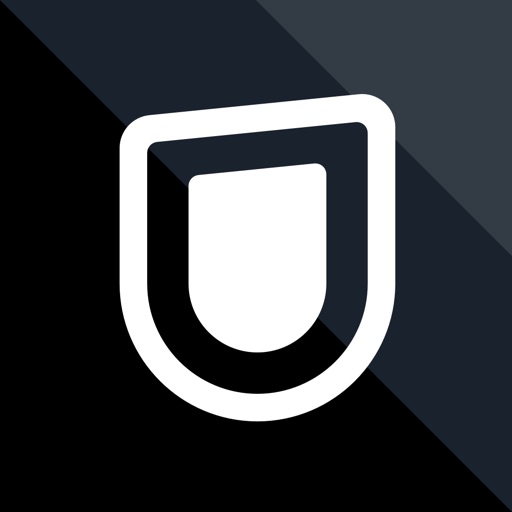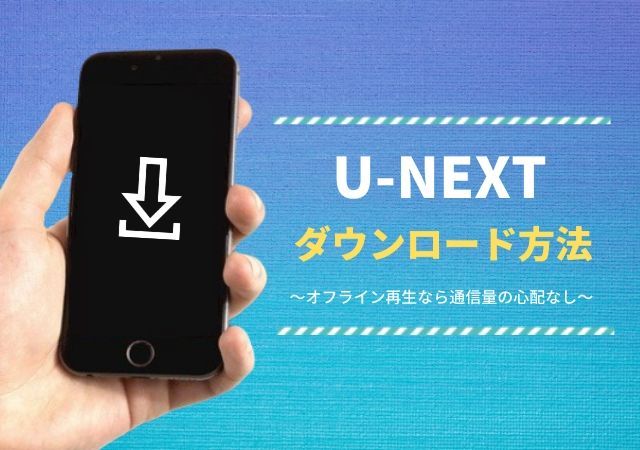
U-NEXT(ユーネクスト)は「オフライン再生」に対応しているので、通信量やネット環境を気にせずに映画・TV番組を見れます。
この記事では、U-NEXTの動画をダウンロードしてオフライン再生する方法を紹介しつつ、注意点や疑問などに答えていきます。
目次
U-NEXTの動画をダウンロードする方法
U-NEXTの動画をダウンロードするには、スマホ・タブレットに専用アプリ(iOS 14.0以上 / Android 5.0以上)をインストール。
なお、U-NEXTの動画をダウンロードするには、月額プランに契約している必要があります(※詳しくは「U-NEXTの契約方法は?今すぐ始めるための手順を徹底網羅!」参照)。
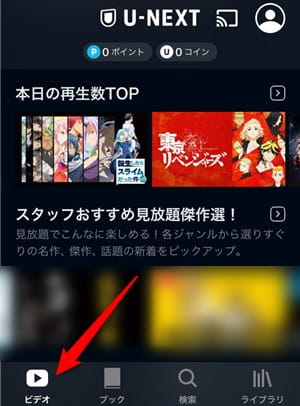
U-NEXTアプリを開いてログインしたら、画面下の「ビデオ」をクリックして、好きな映画やTV番組を選びます。
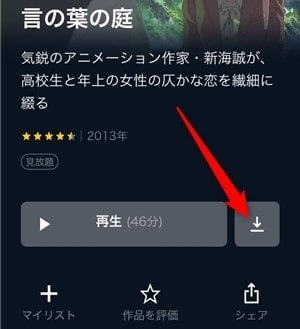
作品詳細ページに移動したら「ダウンロードアイコン」をクリック。
アニメやドラマなどの場合は「エピソードを選択」を押して、話数ごとにある『ダウンロードアイコン』を押してください。
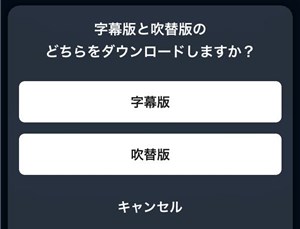
洋画や海外ドラマなどで字幕・吹替の両方に対応している場合は、「字幕版」または「吹替版」のどちらでダウンロードするか選びます(※ダウンロード後に変更不可)。
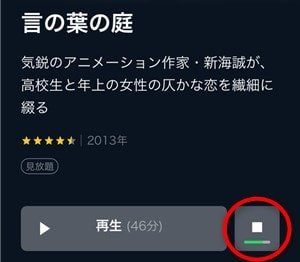
これで、U-NEXTの動画ダウンロードが開始されて、緑色ゲージで進捗状況を確認できます。
もし、ダウンロードをキャンセルする場合は「停止アイコン」→「中止する」からできます。

停止アイコンが「チェックアイコン」に切り替わったら、U-NEXTの動画をダウンロードする方法は完了です。
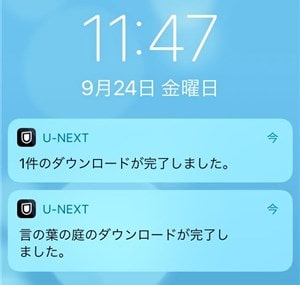
ちなみに、U-NEXTアプリの通知をオンにしておくと、ダウンロード完了をお知らせしてくれるので便利です!
U-NEXTの動画をオフライン再生する方法
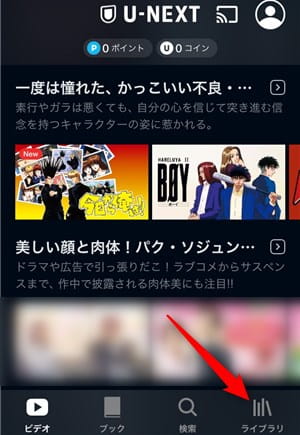
U-NEXTの動画をオフライン再生するには、アプリ画面下の「ライブラリ」をクリック。
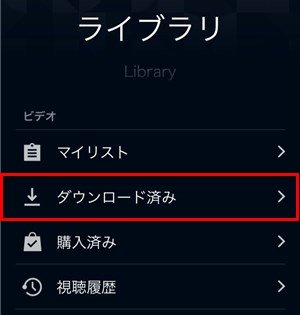
ライブラリのビデオにある「ダウンロード済み」を選択。
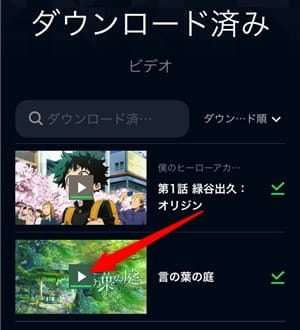
ダウンロード済みの動画が表示されるので、見たい作品の「再生アイコン」をクリック。
※オフライン中に作品タイトルを押しても『ネットワークに接続できません』と表示されるので、必ず再生アイコンを押してください。
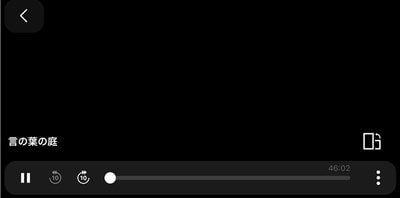
これで、U-NEXTの動画をオフライン再生できます!
オフライン再生すればWi-Fiなしでもギガを減らさずに動画を見れて、地下鉄や飛行機などのネット環境がない場所でも利用できます。

U-NEXTのダウンロード動画を削除する方法
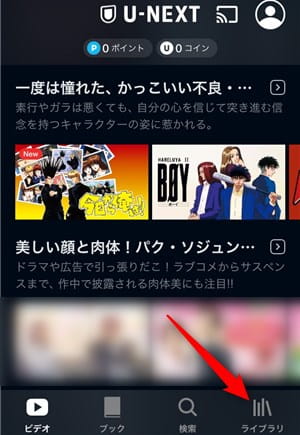
U-NEXTでダウンロードした動画を削除するには、アプリ画面下の「ライブラリ」をクリック。
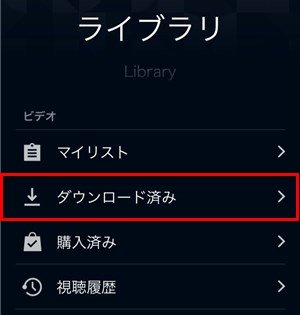
ライブラリからビデオの「ダウンロード済み」を選択。
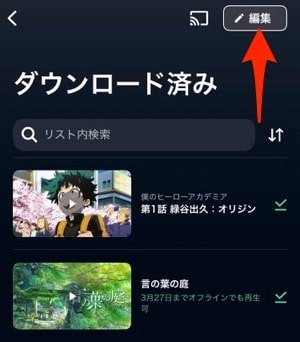
U-NEXTのダウンロード済みが表示されるので、画面右上の「編集」をクリック。
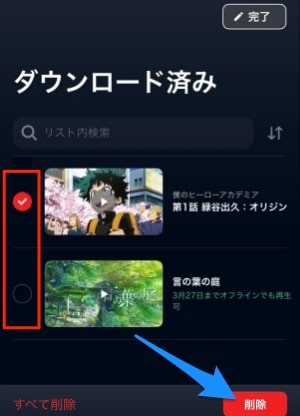
見終わったダウンロード動画に「チェックマーク」を付けて、画面右下の『削除』をクリック。
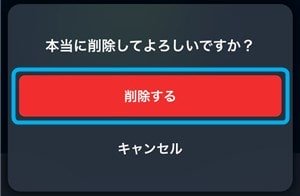
最後に確認画面から「削除する」を選べば、U-NEXTのダウンロード動画を削除する方法は完了です。
ちなみに、すべてのダウンロード動画を一括削除したい場合は、「編集」→「すべて削除」→「削除する」を選んでいくだけです。
U-NEXTを動画をダウンロードするときの注意点
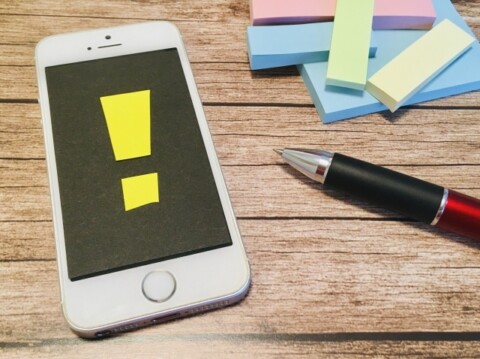
U-NEXTの動画をダウンロードするときに知っておきたい注意点が5つあります。
それでは、注意点を1つずつ詳しく解説します!
一部作品はダウンロードに対応していない
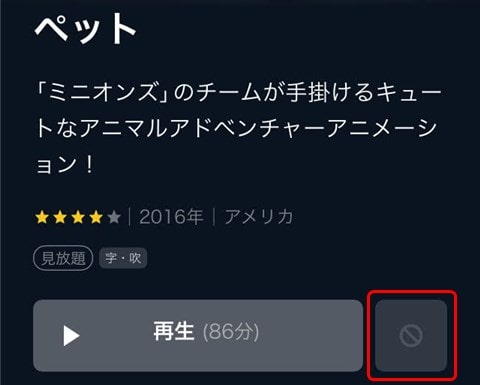
U-NEXTはすべての動画をダウンロードできるわけではありません。
一部作品はダウンロードに対応しておらず、作品ページに「ダウンロードアイコン」がないので、すぐに見分けが付きます。
これはコンテンツ会社との契約・権利により、動画のダウンロードを制限しているため、ユーザー側はどうすることもできません。
できる対策としては自宅やお店などのWi-Fi接続中にダウンロード未対応作品を優先的に見ていくしかありません。

成人向け作品はダウンロードできない
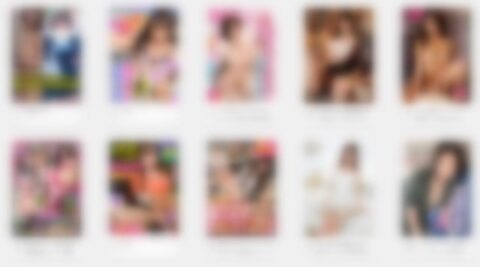
U-NEXTは映画やテレビ番組に加えて、アダルトやグラビアなどの「成人向け作品」も追加料金なしで見放題になります。
ただし、成人向け作品はダウンロードできません!
成人向け作品はダウンロードできない
- アダルト(H-NEXT)
- グラビア
- 成人映画
- お色気バラエティ
メニューの「その他♡」にあるアダルトやグラビアなどは、ブラウザ(Webサイト)を経由して見る必要があります。
U-NEXTアプリでは成人向け作品が表示されない仕様なので、動画をダウンロードしてオフラインで見ることはできません(※おそらくアダルト関連はアプリ審査を通るのが厳しいからだと思います)。
ダウンロード数の上限は最大25本まで
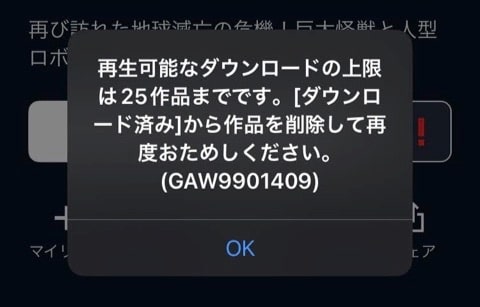
U-NEXTは作品権利の関係上、ダウンロード数の上限は原則25本までとなっています。
ドラマやアニメの1話分も1本とカウントされるので、動画をダウンロードするときは本数に注意してください。
もし、ダウンロード数の上限を超えると「再生可能なダウンロードの上限は25作品までです。」とエラー表示されて、動画をダウンロードできなくなります。
その場合はダウンロード済みから24本以下になるまで動画を削除すると、新しい動画をダウンロードできるようになります。

(※作品によっては25本を超えてダウンロードできる)
ダウンロード台数は1アカウントにつき1台まで
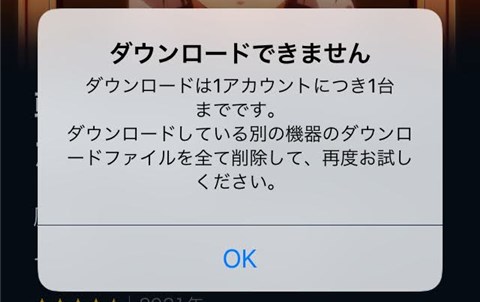
U-NEXTのダウンロード台数は1アカウントにつき1台までと決まっています。
同じアカウントを使って2台以上の端末でダウンロードすると、エラー画面が表示されて動画をダウンロードできなくなります。
もし、新しい端末で動画をダウンロードしたい場合は、別の端末でダウンロードしている動画をすべて削除してから試してください。
他にもU-NEXTのファミリーアカウントを利用すれば、最大4台の端末からダウンロード可能です!
ファミリーアカウントは4つまでアカウントを無料追加できるので、それぞれのアカウントを使い分けることで複数端末から動画をダウンロードできます。

-
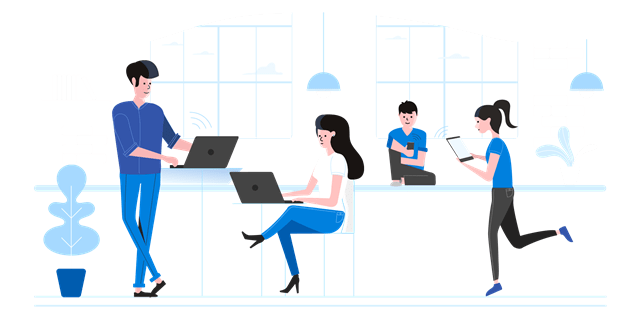
-
U-NEXTのファミリーアカウントとは?友達・別居家族で利用するのは?
U-NEXT(ユーネクスト)のファミリーアカウントを利用すれば、家族4人まで動画見放題と雑誌読み放題を楽しめます。 この記事では、U-NEXTのファミリーアカウントの使い方を紹介しながら、友達や別居家 ...
続きを見る
PCからはダウンロードできない
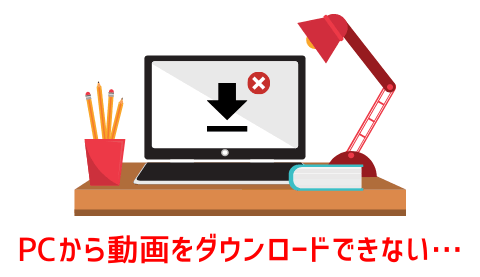
U-NEXTはPCから動画をダウンロードできません。
ダウンロード機能に対応しているのはiPhone・iPad(iOS 14.0以降)とAndroidスマホ・タブレット(Android 5.0以降)のみ。
つまり、PCはネットに接続してストリーミング再生するしかないので、オフライン環境ではなにも見れません。
これはU-NEXTに限った話ではなく、ほとんどの動画配信サービスはPCから動画をダウンロードできないので、スマホ・タブレットから利用するしかありません…。
公式サイト
U-NEXTの動画をダウンロードできない【原因と対処法】
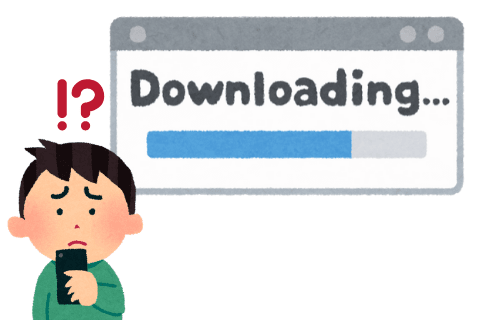
U-NEXTの動画をダウンロードできないときは以下の5つを確認してください。
それでが、動画をダウンロードできない原因と対処法を解説していきます!
古いバージョンのアプリ・OSだとダウンロードできない
U-NEXTの動画をダウンロードできないときは、古いバージョンのアプリ・OSを使っているのが原因です。
ダウンロード機能を安定して利用するには、アプリ・OSを常に最新バージョンにしておく必要があるので、アプリストアや設定からアップデートを行いましょう。
U-NEXTアプリの互換性
- iPhone・iPad(iOS 14.0以降)
- Androidスマホ・タブレット(Android 5.0以降)
ただし、古いスマホ・タブレットだとアプリ・OSのサポートが終了して、最新バージョンにアップデートできなくなります。
その場合は互換性のある新しいスマホ・タブレットに買い替えることを検討した方がいいでしょう!

アプリを削除するとダウンロードできない
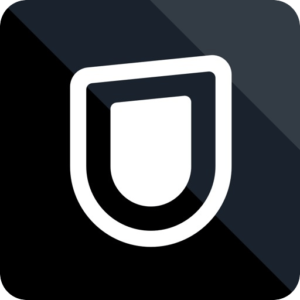
ダウンロードした動画が残ったままU-NEXTアプリを削除(アンインストール)すると、最大48時間は動画をダウンロードできなくなります。
おそらく、動画が残ったままアプリを削除して再利用すると、別端末にダウンロード動画があると誤認識されて、動画をダウンロードできなくなります(※1アカウントで複数端末からダウンロードはできないから)。
注意すべきケース
- 不具合・エラーを解消するためにアプリを削除する
- 別の端末で利用するためにアプリを削除する
- データをすべて消すためにアプリを削除する
とくに注意すべきケースは不具合・エラーを解消するためにアプリを削除したり、別の端末で利用するためにアプリを削除する場合です。
もし、このようなケースでU-NEXTアプリを削除するときは、まずはダウンロード済みの動画を削除してから行いましょう。
ネットワーク環境によってはダウンロードできない
U-NEXTの動画をダウンロードできないときは、利用しているネットワーク環境(通信環境)が原因かもしれません。
公式ヘルプには次のようなネット回線はダウンロードできないと回答しています。
ダウンロードできない回線
- 暗号通信に対応していない
- 大容量のデータ通信を制限している
- ストリーミングに対応していない
- 利用制限のある公共のWi-Fiスポット
自宅で契約しているネット回線を利用する場合は、あまり気にする必要はありません。
しかし、公共のWi-Fiスポットを利用する場合は、ダウンロードなどの大容量データ通信を制限していることもあるので、店舗や地域のホームページをよく確認してください。

端末の設定によってダウンロードできない
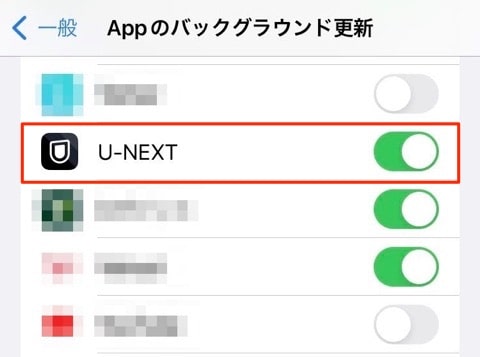
スマホ・タブレットの設定によってはU-NEXTの動画をダウンロードできなくなります。
もし、動画をダウンロードしたときに「ライセンスダウンロードに失敗しました」とエラー表示されたら、以下の3つの設定を変更してください。
ダウンロードするための設定項目
- バックグランド更新をオンにする
「設定」→「一般」→「Appのバックグラウンド更新」 - 低電力モード(省電力モード)をオフにする
「設定」→「バッテリー」 - 暦法設定で西暦または和暦のいずれかを選ぶ
「設定」→「一般」→「言語と地域」
※こちらはiPhone・iPadの設定手順ですが、Android端末も同じように設定してください。
バックグラウンド更新をオフにしたり、低電力モードをオンにすると、別アプリ使用時やスリープモード時にコンテンツが更新されません。
これにより、動画のダウンロードも制限されるので、設定をしっかり行いましょう!
空き容量不足でダウンロードできない
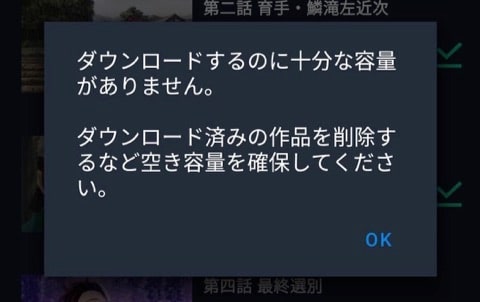
当たり前ですが、スマホ・タブレットのストレージが空き容量不足だとU-NEXTの動画はダウンロードできません。
空き容量不足だとビックリマークになり、「ダウンロードするのに十分な容量がありません」とエラー表示されます。
もし、空き容量不足で困っているときは、見終わった動画をこまめに削除して、スマホ・タブレットのストレージを解放しましょう。
他にもダウンロード画質を落としたり、ダウンロード保存先をSDカードにすることで、ストレージ容量を節約することができます(この後に詳しく解説!)
公式サイト
U-NEXTのダウンロード期限はいつまで?
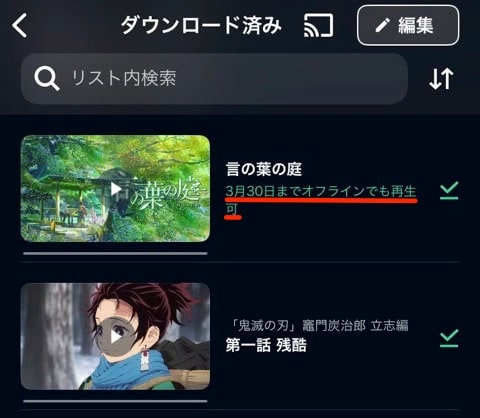
U-NEXTのダウンロード期限は「ダウンロード開始時点から最大48時間まで」です(※作品によってダウンロード期限が異なります)。
ダウンロード期限を確認するには、U-NEXTアプリの「ライブラリ」をクリックして、ビデオの「ダウンロード済み」を選ぶだけ。
作品ごとに「○月○日までオフラインでも再生可」または「本日 ○○(時):○○(分)までオフラインで再生可」と表示されて、いつまで見れるのか確認できます。
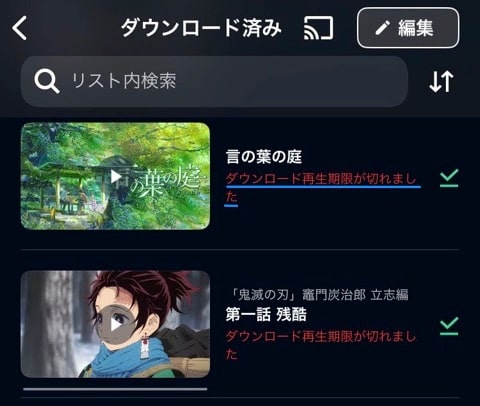
U-NEXTのダウンロード期限が切れると、ネット接続中は作品タイトル下の再生期限がなにも表示されなくなります。
オフラインだと「ダウンロード再生期限が切れました」と表示されるので、すぐに見分けが付きます。
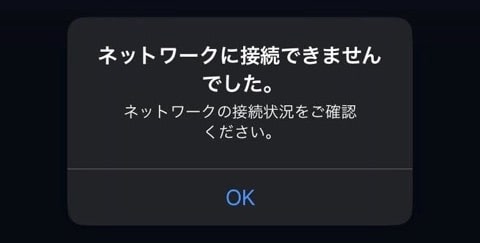
ダウンロード期限が切れたままオフライン再生しても、「ネットワークに接続できませんでした」とエラー表示されて動画を見れなくなります。
もう一度オフラインで見たい場合は、ネットに接続している状態で動画再生すれば、最大48時間までダウンロード期限が更新されます。
つまり、ダウンロード期限が切れても再ダウンロードする必要はないので、常にネットに接続している場合は再生期限を気にする必要はありません。

U-NEXTのダウンロード保存先をSDカードに変更できる?
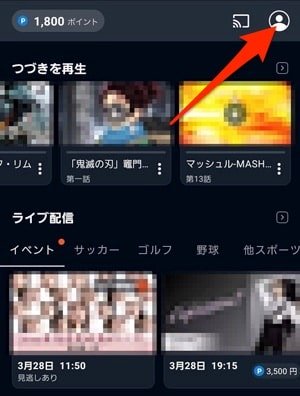
Androidスマホ・タブレットはU-NEXTのダウンロード保存先をSDカードに変更できるので、ストレージ空き容量を節約できます(※iPhone・iPadはできません)。
U-NEXTのダウンロード保存先を変更するには、アプリ画面右上の「アカウント」をクリック。
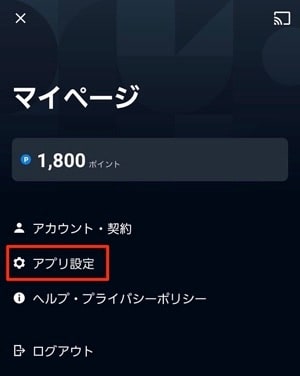
マイページから「アプリ設定」を選択。
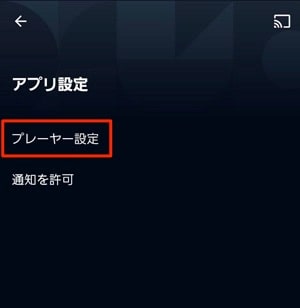
アプリ設定から「プレーヤー設定」を選択。
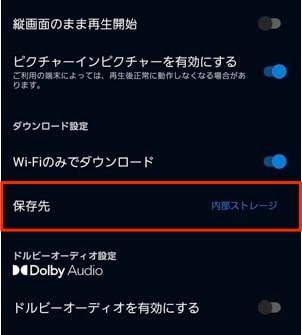
プレイヤー設定のダウンロード設定から「保存先」を選択。
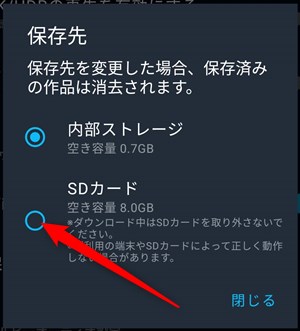
保存先から「SDカード」を選ぶだけで、U-NEXTのダウンロード保存先を変更できます。
ただし、内部ストレージに今までダウンロードした動画はすべて削除されるので注意してください!

U-NEXTの本・漫画・雑誌はダウンロードできる?
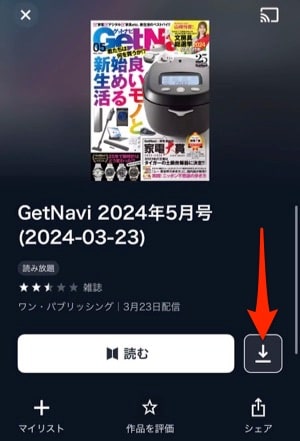
U-NEXTは31万本以上の動画見放題だけでなく、本・漫画を購入して読んだり、雑誌を追加料金なしで読めます。
もちろん、本・漫画・雑誌はスマホ・タブレットにダウンロードしてオフラインで読めます!
動画と違ってダウンロード冊数やダウンロード期限などの制限がないので、作品数や閲覧期限を気にすることなく利用できるのがポイント。
ブックサービスのダウンロード概要
- ダウンロード冊数は無制限(ストレージ容量に依存)
- ダウンロード期限は基本的にない(無料作品は閲覧期限があります)
- ダンロード台数は何台でもOK!
本・漫画・雑誌をダウンロードするには、U-NEXTアプリの「ブック」を選んで、読みたい作品の『ダウンロードアイコン』を押すだけ。
あとはアプリ画面下の「ライブラリ」をクリックして、ブックの「ダウンロード済み」を選べば、いつでもオフラインで読めます。
-

-
U-NEXTの雑誌読み放題とは?読み方とラインナップを徹底ガイド!
U-NEXT(ユーネクスト)に契約すれば31万本以上の動画見放題だけでなく、190誌以上の雑誌読み放題も付いてきます。 この記事では、U-NEXTで配信している雑誌の読み方・ラインナップを紹介しながら ...
続きを見る
U-NEXTのダウンロード画質を変更するには?
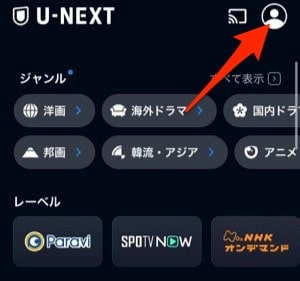
U-NEXTのダウンロード画質は「標準画質」と「高画質」の2つから選べます。
ダウンロード画質を変更するには、U-NEXTアプリの画面右上にある「アカウント」をクリック。
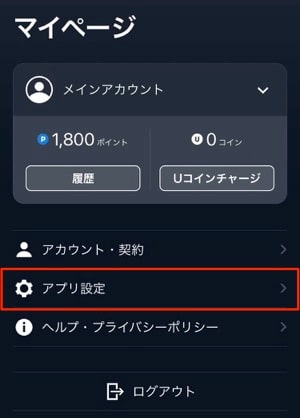
マイページから「アプリ設定」を選択。
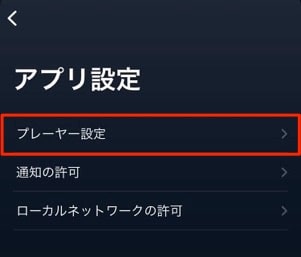
アプリ設定から「プレーヤー設定」を選択。
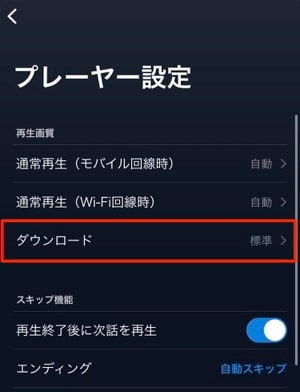
プレイヤー設定の再生画質から「ダウンロード」を選択。
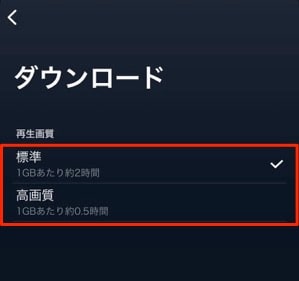
ダウンロードから「標準」または「高画質」を選べば、U-NEXTのダウンロード画質を変更する方法は完了です(※初期設定は標準)。
U-NEXTのダウンロード容量はどれくらい?
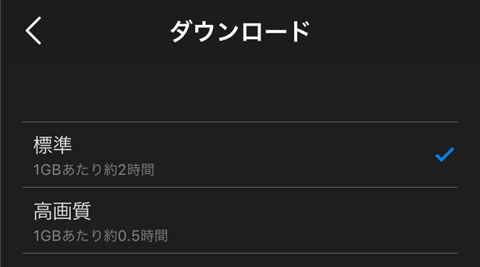
U-NEXTは動画ごとのダウンロード容量は確認できません。
しかし、プレーヤー設定の「再生画質」に標準・高画質のダウンロード容量がどれくらいなのか表示されています。
ダウンロード容量はどれくらい?
- 標準:1GBあたり約2時間(1時間あたり約0.5GB)
- 高画質:1GBあたり約0.5時間(1時間あたり約2GB)
U-NEXTの1時間あたりのダウンロード容量は、標準は約0.5GBで、高画質は約2GBとなっています。
実際に「ウォーキング・デッド シーズン7 第16話(60分・字幕)」をダウンロードしたら、標準は0.49GBで、高画質は1.92GBだったので、だいたい合っているようです(※設定から計測)。
つまり、高画質は標準と比べてダウンロード容量が約4倍大きいので、スマホ・タブレットのストレージ空き容量に困っている方は注意してください。
公式サイト
U-NEXTのダウンロード機能に関するFAQ

- U-NEXTのダウンロード機能は無料で利用できる?
- 月額2,189円(税込)の「月額プラン」に契約していれば、ダウンロード機能は無料で利用することができます。
- U-NEXTは解約後でもダウンロード動画は見れる?
- 解約後はすぐに動画見放題が利用できなくなり、ダウンロード動画もすべて見れなくなります。
- U-NEXTでダウンロードした動画が消えた
- アプリからログアウトしたり、ダウンロード保存先を変更したりすると、ダウンロード動画はすべて消えてしまいます。
- U-NEXTはレンタル・購入した動画もダウンロードできる?
- レンタル・購入した動画もダウンロードしてオフラインで見れます。
- U-NEXTはMP4形式で動画をダウンロードできる?
- mp4形式で動画をダウンロードすることはできません。また、アプリ・ソフトウェア等でmp4形式で動画をダウンロードすることは利用規約で禁止されています。
- U-NEXTのダウンロード動画は海外でも見れる?
- 公式ヘルプに記載されていますが、ダウンロード再生期限内(最長48時間)なら海外でも見れます。
U-NEXTのダウンロード機能まとめ

- スマホ・タブレットのU-NEXTアプリから動画をダウンロードできる
- 動画をオフライン再生すれば、通信量(ギガ)やネット環境を気にせずに見れる
- U-NEXTはコンテンツ会社の権利により、一部作品はダウンロードできない
- ダウンロード台数は最大4台までで、ダウンロード数は原則25本まで利用可能
- ダウンロード期限は作品によって最大48時間までオフライン再生可能

-

-
U-NEXTの口コミ・評判は良い?悪い?見放題作品数 No.1の動画配信サービス!
U-NEXT(ユーネクスト)に登録するか考えているけど、最初はどんなサービスなのか?自分に合うのか?不安・心配ですよね。 そこで、U-NEXTの良い・悪い口コミ・評判を紹介するので、登録するときの参考 ...
続きを見る